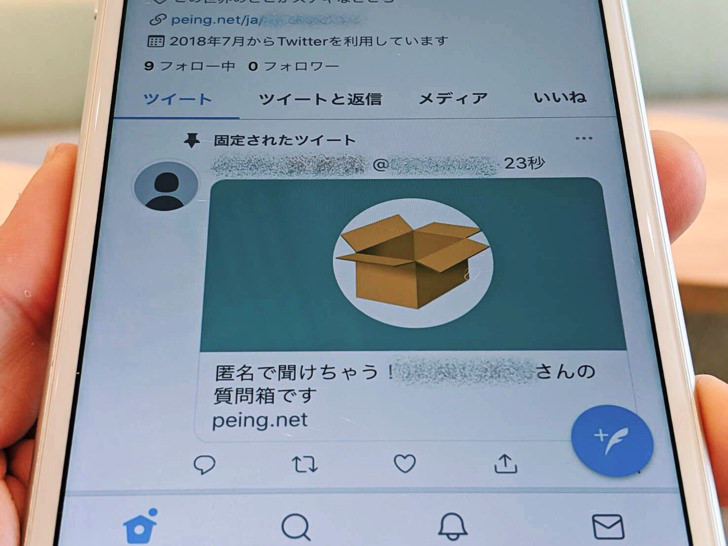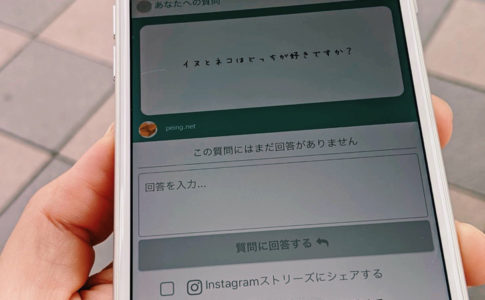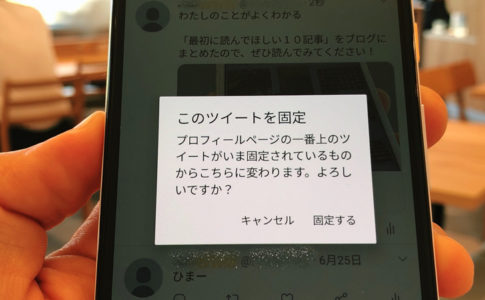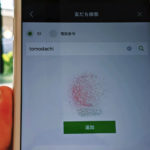こんにちは!ツイッター歴13年のサッシです。
「質問してね!」って貼っている人を見かけますが、実際に質問してみたことはありますか?
あれはツイッター内では完結しないので質問箱のページに飛んで質問する形になるんですよ!
(匿名なのでバレることはありません)
できること・できないこと・募集のやり方など、このページでは以下の内容で「ツイッターとPeing質問箱」について具体的にお伝えしますね。
それぞれ2つ!Peing質問箱とツイッターでできること
はじめに、できること・できないことを見ていきましょう。
以下の順番でPeing・ツイッターそれぞれ紹介していきますね!
(ちなみにPeingの読み方はペイングです)
Peing質問箱からできること
まず、Peing質問箱から見ていきましょう。
Peing内ではツイッターに対して以下の2つのことができますよ。
- 回答をTwitterに同時投稿
- Twitterアカウントでログイン
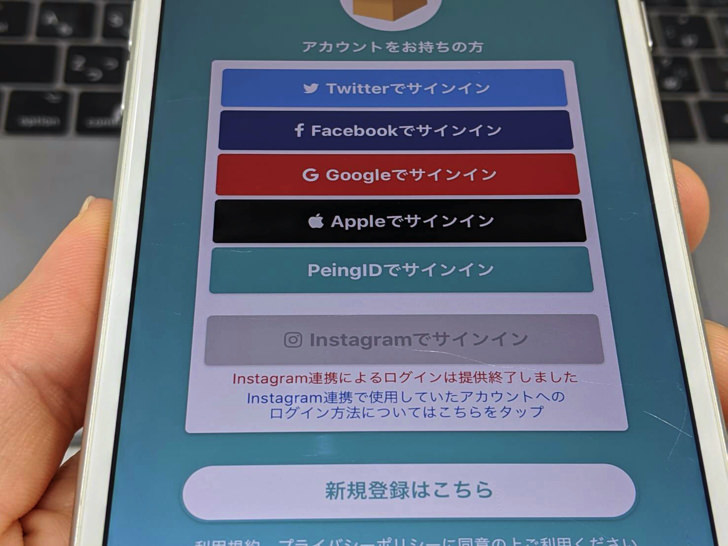
▲Twitterでサインイン
じぶんに来た質問に対して答えるとき、Peing内に投稿するのと同時にツイッターにも投稿することができます。
回答のときにチェックを入れる・入れないで選ぶことができますよ。
(インスタのストーリーも選択できます)
また、そもそもPeingの新規アカウントを作るときにツイッターのアカウントで登録・ログインすることが可能です。
Peingのやり方は別ページで詳しく紹介しているので、そちらを読んでみてくださいね。
もちろんPeingは匿名の質問箱なので、質問しても特定されることはないですよ!
ツイッターからできること
Peing質問箱に続いては、ツイッター内でできることを見てみましょう。
ツイッター内では以下の2つのことが可能ですよ。
- プロフィールにURLを貼って質問募集
- ツイートにURLを貼って質問募集
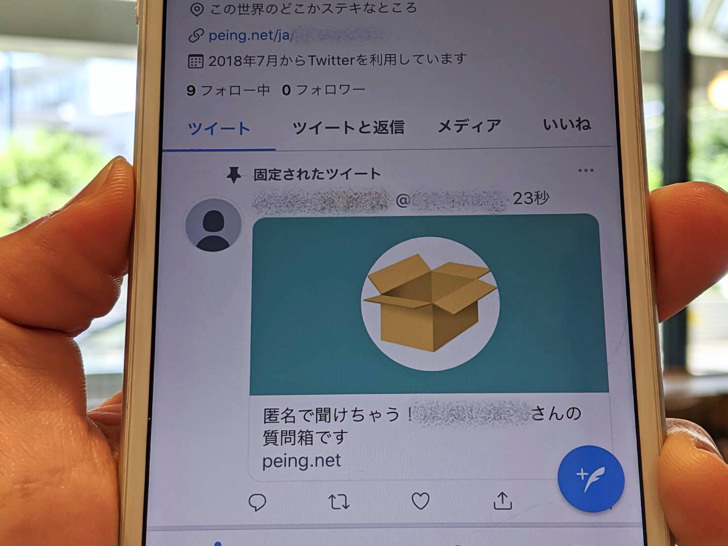
▲ツイッターで質問募集
プロフィールかツイートからPeingのページに飛んでもらうことで、フォロワーさんに質問を入力してもらいます。
リンクを貼って「Peing質問箱への誘導」という形なので、ツイッター内で質問を入れてもらうことはできません。
また、質問に対してツイッター内で答えることもできないですよ。
あくまで「ツイッター内でできることは質問を募集するだけ」と覚えておきましょう!
募集の仕方は次の章で紹介していきますね。
URLを貼ればok!Twitterで質問募集するやり方
連携で何ができるかがわかったところで、実際に質問を募集してみましょう。
全体的な流れは「PeingでURLをコピー > ツイッターに貼り付け」となりますよ。
Peing質問箱を開いたら、ホーム画面で自分のアイコンをタップしてみてください。
そこで質問募集のURLをコピーできます。
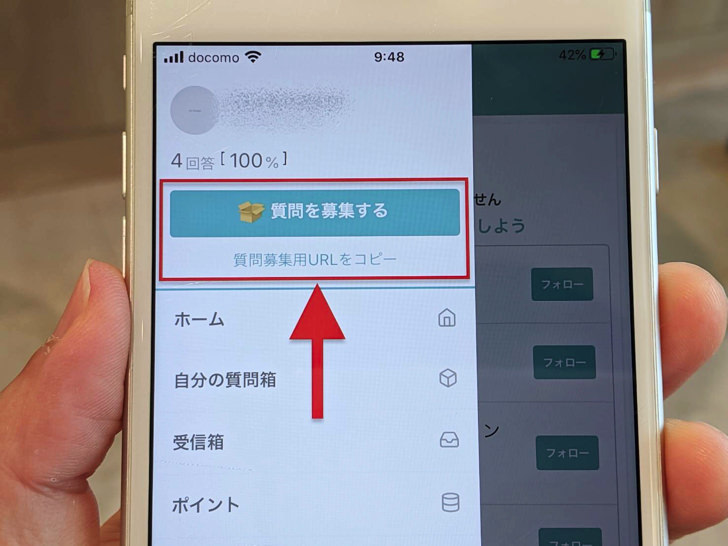
▲URLをコピー
「質問を募集する」「質問募集用URLをコピー」のどちらでも大丈夫ですよ。
「質問を募集する」のほうだとメッセンジャーなどの送信先も選べて、「質問募集用URLをコピー」だとただリンク先をコピーするだけです。
コピーできたら以下の2つのどちらかでツイッターに貼り付けます。
- プロフィール
- ツイート
プロフィールの場合は「自己紹介」か「Web」のところに貼り付けましょう。
ビジュアル的にど〜んと主張したいならツイートに貼り付けて投稿です。
ツイートした後に先頭固定すると、じぶんのプロフィールに来てくれた人にいつも大きく質問募集が表示されるので効果的ですよ。
もちろんツイート削除すれば質問募集はいつでも消せます。
固定ツイートのやり方も別ページで詳しく紹介しているので、そちらもぜひ読んでみてくださいね。
まとめ
さいごに、今回の「ツイッターとPeing質問箱」のポイントをまとめて並べておきますね。
- TwitterアカウントでPeingに登録・ログインできる
- Peing内で回答をTwitterに同時投稿できる
- Twitterには質問募集用URLを貼り付けるのみ!
スマホをよく使うなら、大切な画像を残す対策はしっかりできていますか?
いつか必ず容量いっぱいになるか機種変するので、大切な思い出の写真・動画は外付けHDDに保存するのがおすすめです。
子どもや恋人とのちょっと見られたくない画像なども絶対に漏らさずに保存できますので。
(ネットにアップすれば流出のリスクが必ずあります)
ロジテックのスマホ用HDDならpc不要でスマホからケーブルを差して直接保存できるので僕はすごく気に入っています。
1万円くらいで1TB(=128GBのスマホ8台分)の大容量が手に入りますよ。